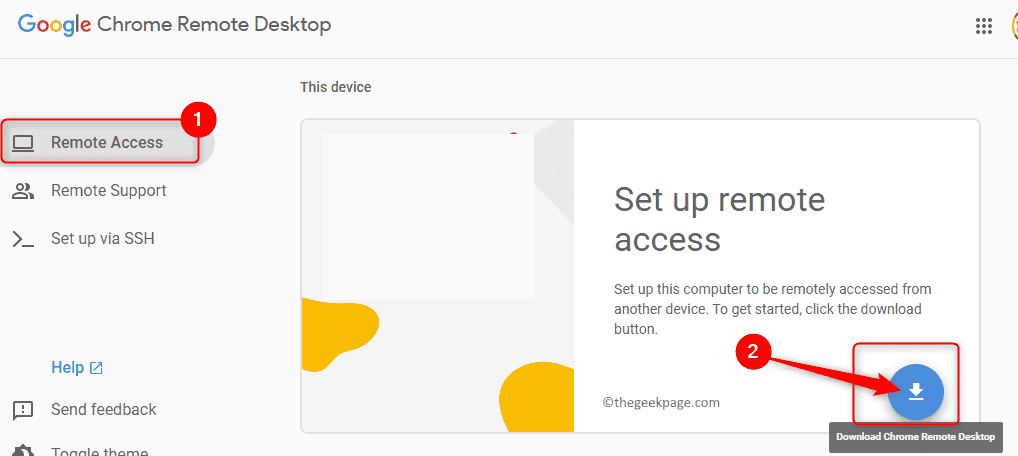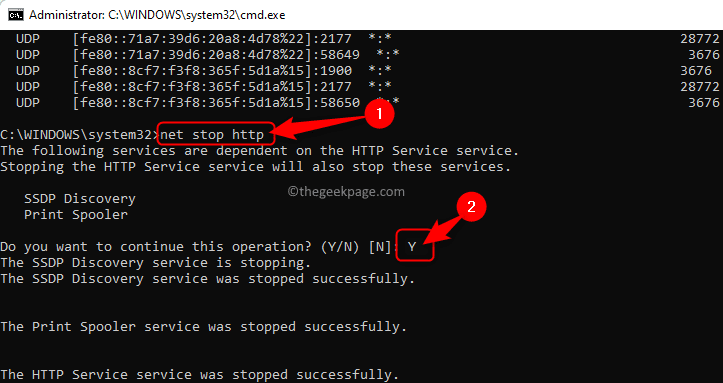أبلغ العديد من المستخدمين عن رؤية خطأ أثناء بدء بعض الخدمات على أنظمتهم. يحدث هذا بسبب بعض التعارضات الأساسية في النظام أو إذا تغيرت بعض الإعدادات في النظام. يظهر هذا الخطأ بشكل شائع في خدمة تحديث Windows. ومع ذلك ، يمكن رؤيتها مع الخدمات الأخرى أيضًا. تظهر رسالة الخطأ الكاملة كما هو موضح أدناه:
تعذر على Windows بدء تشغيل خدمة Windows Update على الكمبيوتر المحلي.
خطأ: 1058 لا يمكن بدء الخدمة ، إما لأنها معطلة أو لأنها لا تحتوي على أجهزة ممكّنة مرتبطة بها.
لاحظ أنه في نظام التشغيل Windows ، قد تعتمد الخدمة على خدمات أخرى. لكي تعمل الخدمة ، يجب أن تعمل الخدمات التابعة الأساسية.
في هذه المقالة ، قمنا بتغطية بعض الإصلاحات للتغلب على الخطأ.
جدول المحتويات
الإصلاح 1: ابدأ الخدمة من الخدمات
1. افتح ال يركض حوار بالمفاتيح نظام التشغيل Windows + R.
2. نوع services.msc و اضغط يدخل.

3. في نافذة الخدمات التي تفتح ، حدد موقع و نقرتين متتاليتين على ال الخدمات تسبب في المشكلة.
4. يختار تلقائي من نوع بدء التشغيل اسقاط.
5. اضغط على يتقدم زر.
6. اضغط على يبدأ زر.
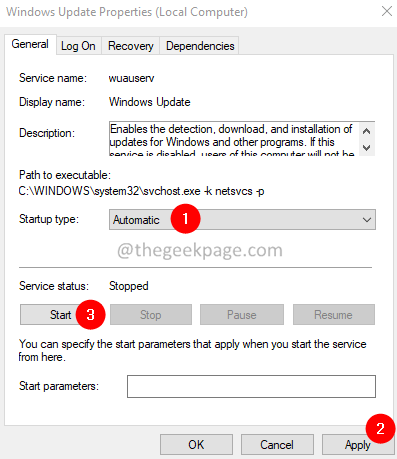
7. اذهب إلى التبعيات التبويب.
8. لاحظ ال خدمات تحت القسم تعتمد الخدمات على مكونات النظام التالية.
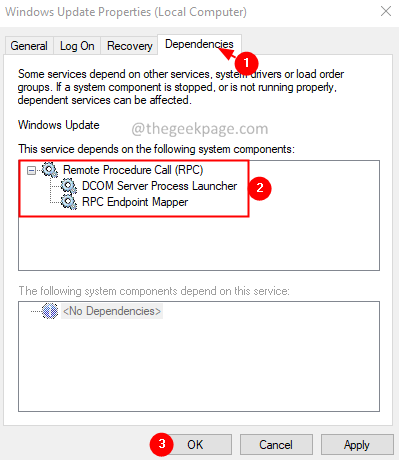
9. أغلق نافذة الخصائص. ارجع إلى نافذة الخدمات.
10. حدد موقع الخدمات التابعة وتأكد من أنها تعمل. إذا لم تكن كذلك ، فاتبع الخطوات من 3 إلى 6 لبدء الخدمة.
الإصلاح 2: قم بتعديل مفتاح بدء التسجيل داخل الخدمة
1. افتح ال يركض حوار.
2. نوع رجديت و اضغط يدخل مفتاح.

3. إذا رأيت ملف التحكم في وصول المستخدم (UAC) نافذة تطلب إذنك ، انقر فوق نعم.
4. في نافذة محرر التسجيل ، أدخل الموقع أدناه في شريط البحث.
HKEY_LOCAL_MACHINE \ SYSTEM \ CurrentControlSet \ الخدمات
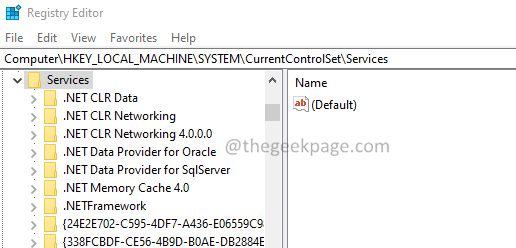
5. يمكنك ان ترى جميع الخدمات المدرجة ضمن خدمات مفتاح.
6. من الجانب الأيسر ، انقر فوق الخدمة الإشكالية.
7. من الجانب الأيمن ، انقر نقرًا مزدوجًا فوق ملف يبدأ مفتاح.
8. تفتح نافذة تحرير DWORD. اضبط القيمة على 2.
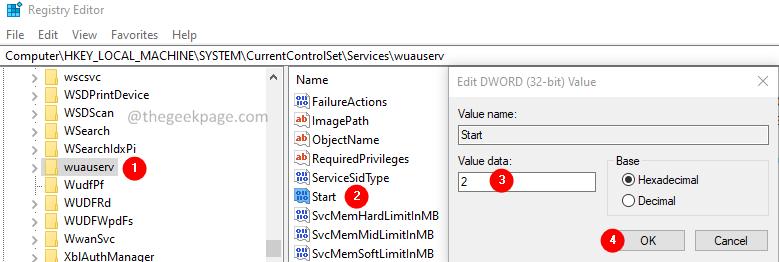
9. انقر فوق موافق.
10. داخل نفس الخدمة ، حدد موقع المفتاح المسمى DependOnService على جهة اليد اليمنى.
11. انقر نقرًا مزدوجًا فوق DependOnService.
12. لاحظ الخدمة التابعة.
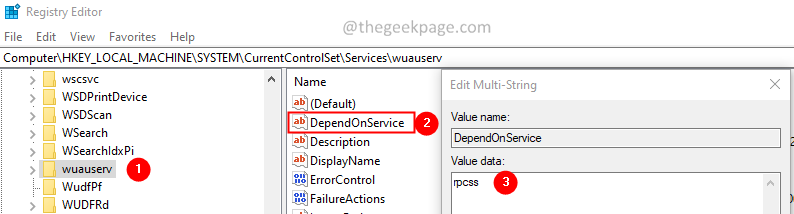
13. من لوحة التنقل على الجانب الأيسر ، حدد الخدمة التابعة.
14. انقر فوق الخدمة التابعة.
15. على الجانب الأيمن ، انقر نقرًا مزدوجًا فوق مفتاح البدء. تأكد من أن القيمة هي 2.
إذا كان هناك أكثر من خدمة تابعة ، كرر نفس العملية.
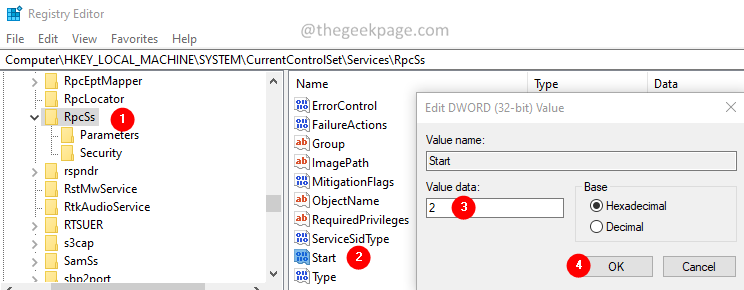
16. أخيرًا ، أعد تشغيل النظام لرؤية التأثير.
تحقق مما إذا كان هذا يساعد. إذا لم يكن كذلك ، جرب الطريقة التالية.
الإصلاح 3: قم بتشغيل مستكشف أخطاء Windows Update ومصلحها
1. افتح Run Dialog.
2. نوع إعدادات ms: استكشاف الأخطاء وإصلاحها واضغط على Enter.
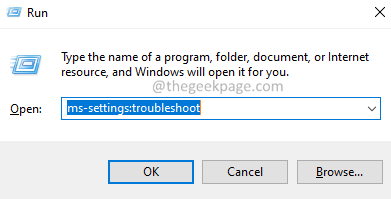
3. انقر فوق أدوات استكشاف الأخطاء وإصلاحها الإضافية.
ملحوظة: في Windows 11 ، انقر فوق مستكشفات الأخطاء ومصلحاتها الأخرى.
4. في Windows 11 ، انقر على ال يركض الموجود بجانب تحديث ويندوز.
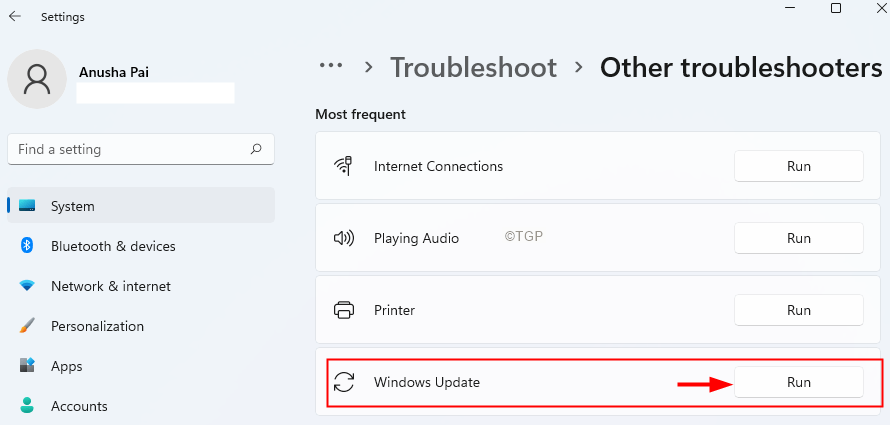
ملاحظة: في نظام التشغيل Windows 10 ، انقر على ال تحديث ويندوز ثم انقر فوق قم بتشغيل مستكشف الأخطاء ومصلحها زر.
6. تفتح نافذة مستكشف الأخطاء ومصلحها وتقترح الإصلاحات الممكنة.
7. اتبع التعليمات التي تظهر على الشاشة وطبِّق هذه الإصلاحات.
تحقق مما إذا كان الخطأ قد تم حله.
هذا كل شئ.
نأمل أن تكون هذه المقالة مفيدة. شكرا لقرائتك.
يرجى التعليق وإخبارنا بالإصلاح الذي ساعدك في حل الخطأ.
![Get-Appxpackage في PowerShell Access مرفوض أو لا يعمل [Fix]](/f/26c2a93e18b03162de457f3b64c33d1e.png?width=300&height=460)